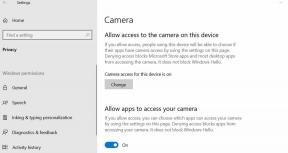Hur du löser Battle.net-fel nr 2 med Blizzard Games
Spel / / August 05, 2021
I den här handledningen visar vi dig hur du åtgärdar Battle.net-fel nr 2 med Blizzard Games. Spelutgivaren kan skryta med några av de mest populära och mest spelade spelen spridda över olika genrer. Dessa inkluderar bland annat Warcraft-serien, Diablo-serien, World of Warcraft, Hearthstone, Overwatch. Dessutom, för att effektivisera hela processen för att komma åt dina Blizzard-spel, har den senare tillhandahållit en ganska smidig plattform.
Det är en strid. Net launcher från vilken du kan komma åt alla spel från nämnda utvecklare. Samtidigt hälsas en hel del användare av ett felmeddelande. När de lanserar sina föredragna Blizzard-spel från klienten står de inför Battle.net-fel nr 2. I denna handledning kommer vi att lista ut alla möjliga orsaker till varför detta fel uppstår i första hand. Dessutom ges stegen för att fixa Battle.net-fel nr 2 med Blizzard Games. Följ med.

Innehållsförteckning
-
1 Hur du löser Battle.net-fel nr 2 med Blizzard Games
- 1.1 Metod 1: Kontrollera striden. Nät servrar
- 1.2 Metod 2: Byt region (för Serverproblem för Individual Game)
- 1.3 Metod 3: Åtgärda Battle.net-fel nr 2 genom att inaktivera Antivirus
- 1.4 Metod 4: Åtgärda Battle.net-fel nr 2 med skannings- och reparationsfunktionen
Hur du löser Battle.net-fel nr 2 med Blizzard Games
Den första anledningen till det ovannämnda felet kan bero på serverproblem med Battle net-klienten. Den andra anledningen kan tillskrivas det ena spels serverproblem och inte hela Blizzard-klienten. På samma sätt kan det också vara möjligt att ditt antivirusprogram står i konflikt med att spelet fungerar korrekt.
Slutligen kan en eller två korrupta spelfiler kasta in nämnda fel. När det gäller korrigeringarna, förutom de två första, kan alla andra genomföras från ditt slut. Med det sagt, här är de olika metoderna för att fixa Battle.net-fel nr 2 med Blizzard Games. Låt oss börja.
Metod 1: Kontrollera striden. Nät servrar

Som nämnts tidigare kan problemet bero på ett serveravbrott i striden. Nät servrar. Om du försöker starta flera Blizzard-spel, men du inte kan komma åt något av dem, kan det bero på serverproblem. Det bästa sättet att kolla in detta är att gå över till webbplatser som DownDetector eller Avbrott. Rapportera. Om det verkligen visar några problem med servern, och allt du kan göra är att vänta tills servern är live igen.
Påminnelse: UNDERHÅLLSSCHEMA 08/18: #Warcraft Slaget om Azeroth & #WoWClassic: 07:00 - 08:00 (PDT) | 08/20 #Warcraft Slaget om Azeroth Realm Connections: 07:00 - 15:00 (PDT) | Detaljer här: https://t.co/MMvRkauL5dpic.twitter.com/Senvf2IoHv
- Blizzard CS - The Americas (@BlizzardCS) 17 augusti 2020
Men samtidigt föreslår vi att du kontrollerar tjänstemannen Twitter redogörelse för Blizzard. De kan publicera uppdateringar relaterade till serverproblemen, den beräknade fixningstiden och andra sådana viktiga problem. Tänk på alla dessa punkter medan du går vidare för fixen relaterad till Battle.net-fel nr 2 med Blizzard Games. Men om problemet bara är med ett enda spel och alla andra Blizzard-spel fungerar som förväntat, gå sedan vidare till nästa fix nedan.
Metod 2: Byt region (för Serverproblem för Individual Game)
Om problemet bara är med ett enda Blizzard-spel och alla andra spel från utvecklaren fungerar bra och bra, kan problemet tillskrivas serverproblemen med just det spelet. I så fall är den bästa lösningen att ändra serverregionen för det spelet. här är hur detta kan göras:
- Starta striden. Net-applikation på din dator och klicka på ditt användarnamn.
- Välj Logga ut från menyn som visas.
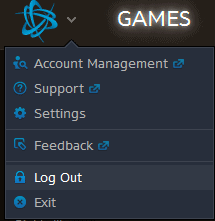
- När du har loggat ut från ditt konto kommer du till inloggningssidan. Klicka på det längst upp till vänster som ska vara alternativet för serverval.

- Den här gången väljer du en annan serverregion än vad du ursprungligen hade valt.
- När det är klart, logga in med dina uppgifter och se om Battle.net-fel nr 2 med Blizzard Games har fixats eller inte.
Metod 3: Åtgärda Battle.net-fel nr 2 genom att inaktivera Antivirus
I vissa fall kan ett antivirus- eller brandväggsprogram också flagga striden. Nätklient som falskt positiv. I så fall kan du antingen inaktivera antivirusprogrammet eller Windows Defender-programmet eller avinstallera Firewall-appen. Låt oss kolla stegen för att inaktivera Windows Defender på din dator:
- Gå över till Start-menyn och sök efter Kontrollpanelen.
- Inom det, gå till System och säkerhet följt av Windows Defender.
- Klicka på Aktivera eller inaktivera Windows Defender-brandväggen under sidan Defender.

- Välj sedan Stäng av Windows Defender-brandväggen under både privata nätverksinställningar och offentliga nätverksinställningar.

- När det är klart, starta om datorn och se om Battle.net-fel nr 2 med Blizzard Games-felet finns där eller inte.
- Om du fortfarande står inför detta fel, starta först, slå på Windows Defender och försök sedan avinstallera brandväggen också. För det använder du Windows + R-tangentkombinationen för att starta dialogrutan Kör. Skriv in appwiz.cpl och tryck Enter.
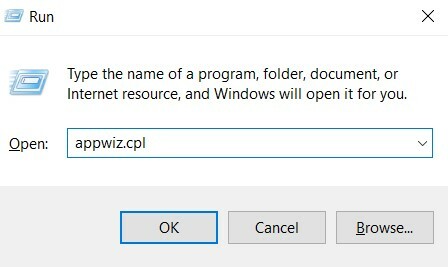
- Detta tar dig till sidan Program och funktioner. Välj önskat antivirusprogram, högerklicka på det och välj Avinstallera. Starta om din dator och leta efter Battle.net-fel nr 2 med Blizzard Games. Om den fortfarande finns kvar, gå vidare till nästa fix nedan.
Metod 4: Åtgärda Battle.net-fel nr 2 med skannings- och reparationsfunktionen
Om det saknas några filer i spelet kan du också hälsas med nämnda fel. Att hitta de skadade eller saknade filerna manuellt kan vara svårt att knäcka. Men Battle Net Client verkar ha tagit en bra anteckning om detsamma. Det finns en inbyggd Scan & Repair-funktion som automatiskt lägger till och / eller tar bort önskade filer för att åtgärda felet.
Men innan du använder den här funktionen, se till att spelet du har problem med är helt stängt. Ingen av dess bakgrundsprocesser bör också köras (vilket kan kontrolleras via Aktivitetshanteraren). När du är säker på det, fortsätt med nedanstående steg:
- Starta striden. Nätklient på din dator.
- gå över till avsnittet Spel och välj det spel som visar nämnda fel.
- Klicka nu på Alternativ och välj alternativet Skanna & reparera i rullgardinsmenyn som visas.

- Nu får du en skannings- och reparationsinstallationsprompt, klicka på knappen Börja skanna.

Scan in Progress - Vänta tills processen är klar och starta om datorn när det är klart. Starta nu spelet och frågan ska åtgärdas.
Med detta avslutar vi guiden om hur du åtgärdar Battle.net-fel nr 2 med Blizzard Games. Vi har delat fyra olika metoder för samma, varav någon ska göra sitt jobb. Låt oss veta i kommentarerna vilken metod som fungerade till din fördel. Avrundning, här är några Tips och tricks för iPhone, PC-tips och tricksoch Android Tips och trick som också förtjänar din uppmärksamhet.